电脑上一键重装系统win7的方法
电脑使用时间长了,难免会出现卡顿或者一些故障,这时候我们就不得不安装新的系统,而许多配置不高的电脑基本上都运行win7,那么我们怎么重装win7系统呢?今天,小编来跟大家说一下电脑上一键重装系统win7的方法。另外,在重装系统前,注意备份重要的文件哦。
超简单win7系统重装教程:
1、电脑下载安装好极客狗装机大师软件,打开它,选择“重装系统”进入,等检测完电脑配置信息后进行“下一步”操作。
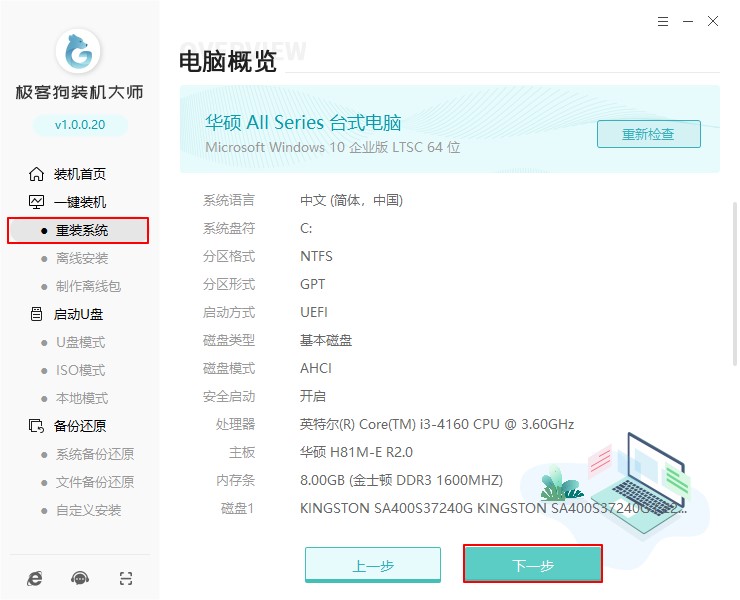
2、在“windows 7”下选择合适的win7系统安装并点击“下一步”。

3、在此窗口中,可以勾选常用的软件一起安装到系统中,以及备份电脑重要的文件,以免数据丢失。然后点击“开始安装”。

4、极客狗开始自动下载win7系统文件和环境部署,无需操作。

5、电脑将自动重启,在打开的界面中默认进入PE模式,同样无需操作。

6、极客狗进入安装win7系统安装状态,系统安装完成后将自动重启,这一步一样无需操作。

7、最后电脑会进入多次重启部署安装状态最终进入win7桌面,至此系统重装完成。

以上是跟大家分享的电脑上一键重装系统win7的方法。我们的电脑总是会遇到各种问题,常见的有黑屏、蓝屏、死机等,一般针对系统故障,只需要重装一下系统就好了。希望这篇重装系统教程可以帮助到各位。
原文链接:https://www.jikegou.net/win7/804.html 转载请标明
极客狗装机大师,系统重装即刻简单
一键重装,备份还原,安全纯净,兼容所有上一篇:老旧电脑如何安装win7系统?
下一篇:一键快速安装系统win7的方法


